Chromebook voor de werkvloer? Dit moet je weten
Met het toenemende aantal webapps en saas-diensten zijn Chromebooks een steeds aantrekkelijker alternatief voor een laptop of tablet. Maar op de werkvloer moet je wel met een aantal zaken rekening houden.
Eerst even terug naar de basis: wat is een Chromebook eigenlijk? Een Chromebook is een laptop ontwikkeld in samenspraak met Google. Als besturingssysteem is niet Windows of Mac OS X, maar Chome OS geïnstalleerd. Chrome OS is een lichtgewicht besturingssysteem van Google dat weinig meer behelst dan de bekende browser Chrome. Denk bijvoorbeeld aan deze killer machine die kortgeleden is uitgekomen.
Chromebooks zijn doorgaans relatief goedkoop, je hebt al een prima model voor driehonderd euro. Onlangs verscheen de Chromebook 2 van Samsung. Reken 400 euro af en je haalt daarmee een laptop met een full-hd-beeldscherm in huis.
Chromebooks lopen niet over van de 'vette' specificaties, maar dat is ook niet nodig. Zoals gezegd is het besturingssysteem lichtvoetig en zijn de gebruikte componenten snel genoeg om vlot te kunnen werken en surfen met zo'n laptop.
Nadelen
De nadelen van een Chromebook? Die zijn er natuurlijk wel degelijk. Je kunt er kort gezegd niet zoveel mee als met een 'gewone' laptop. Windows-software kun je sowieso vergeten, dat draait simpelweg niet op Chrome OS. De hardware is bovendien niet krachtig genoeg voor zware applicaties, laat staan dat bijvoorbeeld Adobe-software überhaupt niet werkt op een dergelijk systeem. Ook is het apparaat erg afhankelijk van een werkende internetverbinding. Zonder internet kun je vrij weinig met een browser, dus ook niet met een Chromebook. Je applicaties staan namelijk niet lokaal, maar zijn 'web apps' zoals die ook voor de normale Chrome-browser beschikbaar zijn. Deze draaien in de browser en hebben dus ook vrijwel altijd internettoegang nodig. Bestandsbeheer is zeer minimaal en beperkt zich tot het kopiëren van documentjes vanaf je usb-stick of geheugenkaart. In je bestandsbeheerder heb je wel direct toegang tot je bestanden op Google Drive, die laatste dienst is sowieso netjes geïntegreerd. Ook de nodige web-apps worden hiervoor meegeleverd.
Toch brengt die online-focus juist ook voordelen mee. Documenten en foto's sla je in principe op in de cloud, bijvoorbeeld op Google Drive. Verlies jij of een medeweker de Chromebook, dan verlies je dus alleen een apparaat, niet je waardevolle data. Een prettig idee, ook voor je privacy: je gegevens zullen nooit door een vergeten laptop in de trein zomaar op straat belanden. Genieten van foto's, films en muziek kan overal, ook zonder internet, dankzij een lokale multimediaspeler. Ook de hardware is inmiddels krachtig genoeg hiervoor, dankzij de Intel-cpu's van moderne Chromebooks kun je probleemloos full-hd-films bekijken.
Chrome OS leunt sterk op de Chrome-browser. Je installeert applicaties niet lokaal, maar je werkt met webapps uit de Chrome App Store. Alles draait 'online'.
Let op Java en Silverlight
Zoals gezegd staat de Chrome-browser aan de basis van het systeem. Draai je webapplicaties die zwaar leunen op plugins als Silverlight en Java, dan kun je problemen verwachten op een Chromebook. Chrome OS ondersteunt deze plugins namelijk niet.
Virtualisatie
Ben je echt erg afhankelijk van bepaalde (bedrijfsspecfieke) offline-applicaties, dan kun je deze via een omweg toch gebruiken op een Chromebook. De truc zit 'em in virtualisatie. Via een Citrix- of RDP-oplossing zou je een Windows-desktop via de browser beschikbaar kunnen stellen. Daarop kun je dan draaien wat je normaal ook draait op een Windows-desktop. Dat vergt misschien wat aanpassingen aan de infrastructuur, maar past mogelijk wel in een scenario waarop je kosten kunt besparen door stroomvretende, 'dikke desktops' en dito laptops te vervangen met goedkope Chromebooks.
Printen
Printers en Chromebook zijn niet direct goede vrienden. Om maar met de deur in huis te vallen: Chromebooks kunnen niet overweg met usb-printers. Het printen gebeurt via Google Cloud Print, een dienst die momenteel nog in betafase is. Deze clouddienst ondersteunt in principe alle printers. Je stuurt je opdracht ongeacht waar je bent naar deze dienst. Google Cloud Print stuurt het vervolgens naar je printer. Overigens kan lokaal printen wel via een omweg: door het betreffende document op te slaan op een stick of sd-kaart, en deze vervolgens in de printer te steken.
Gedeeld gebruik
Ook is een Chromebook erg geschikt voor het gebruik door meer dan één medewerker. Je logt namelijk in via je Google-account, en daar bewaart het besturingssysteem ook je instellingen, je browservoorkeuren en bijvoorbeeld je inloggegevens voor allerlei websites. Je hoeft je dus, mits je wachtwoord van je Google-account niet op straat ligt, geen zorgen te maken over bijvoorbeeld bladwijzers of bedrijfsdocumenten die je liever niet deelt met een van je collega's.
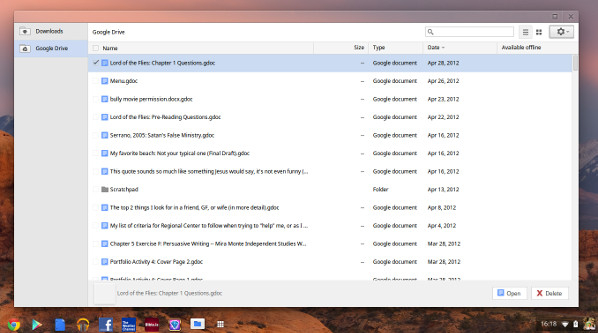
Via de bestandsbeheerder kun je gemakkelijk bij je eigen documenten in de cloud bij Google Drive.
Updates
Het besturingssysteem Chrome OS is continu in ontwikkeling, Google zorgt met regelmatige, gratis updates voor een steeds vlotter, stabieler en functioneler systeem. Dat systeem is bovendien geheel gevrijwaard van virussen en andere malware, dankzij zijn veilige Linux-basis. Het onderhoud dat je aan een Chromebook hebt is minimaal en je systeem wordt niet net als bij Windows steeds trager.
Relatief veilig
Chrome OS is ook relatief veilig 'by design'. Niet alleen heeft een het veilige, stabiele Linux-basis, ook is het gebaseerd op het sandboxing-principe. Processen draaien net als bij de normale Chrome-browser in tabs, en iedere tab is een afzonderlijke sandbox. Zo kan de ene webapplicatie er nooit voor zorgen dat het hele systeem crasht, in het ergste geval crasht alleen de bewuste tab. Mocht er ooit specifieke malware voor Chrome OS geschreven worden, dan kan het draaiende vanuit een tab nooit bij de data die draait in een andere tab.
Drie upgradekanalen
Overigens kun je zelf kiezen hoe vaak je je systeem wilt voorzien van de nieuwste Chrome OS-versie. Je hebt de keuze uit drie upgradeplannen van Chrome OS, waarbij de 'Stable'-variant voor zakelijk gebruik de voorkeur heeft. Je krijgt dan alleen zeer grondig geteste updates op je systeem, bovendien zul je veel minder vaak worden lastiggevallen met een updateverzoek. Wil je sneller gebruikmaken van nieuwe features , dan kun je ook kiezen voor de stable- of - nog experimenteler - de development-channel. Overigens kunnen alleen administrators deze handeling uitvoeren, voor medewerkers met een Chromebook 'van de zaak’ is deze optie gelukkig verborgen. De updates uit deze kanalen zijn eigenlijk alleen bedoeld voor testdoeleinden.
En Office dan?
Maak je met je bedrijf intensief gebruik van saas-diensten of bijvoorbeeld Google Apps, dan zijn Chromebooks ideale laptops. Maar hoe zit het met traditionele Office-documenten? Oude vertrouwde documentjes als Word en Excel kun je niet 'zomaar' openen en bewerken op een Chromebook. Toch is een oplossing niet ver weg, via de webgebaseerde OneDrive (voorheen SkyDrive)-alternatieven voor Word, Excel en Powerpoint kun je deze bestanden alsnog inlezen, bewerken en opnieuw opslaan in de cloud of downloaden. Verwacht van deze webversies van de Office-pakketten niet net zoveel als van hun desktop-equivalenten, maar vaak heb je die extra functionaliteit ook helemaal niet nodig. Overigens kun je Office-documenten ook inladen in Google Apps, maar houd er rekening mee dat je kleine verschillen kunt tegenkomen in bijvoorbeeld ingewikkelde lay-outelementen. Wil je de documenten correct weergeven in Google Apps, dan moet je de oorspronkelijke Office-documenten eerst via Microsoft's eigen cloud-apps omzetten in een minder gesloten formaat.
Overigens zijn er genoeg webgebaseerde alternatieven voor de genoemde Google Apps en Skydrive-kantooromgevingen. Denk aan de online Zoho-kantoorsuite. Voor presentaties kun je gebruikmaken van Prezi, een oplossing waarmee je doorgaans flitsendere presentaties maakt dan met Powerpoint.
'Google zorgt met regelmatige, gratis updates voor een steeds vlotter, stabieler en functioneler systeem'
Alternatief: Chromebox
Ben je enthousiast over de no-nonsense Chrome OS, maar is de laptop-vormfactor niet wat je zoekt? De Chromebox kan vooral in bijvoorbeeld presentatieruimtes een erg sterk alternatief zijn. De Chromebox is een klein doosje waarin een volwaardige pc huist. Je sluit daarop een externe monitor en randapparatuur als een toetsenbord en muis aan. In die zin is het goed vergelijkbaar met een Mac Mini, met natuurlijk het besturingssysteem als belangrijkste verschil. Een Chromebox draait op een Celeron-processor en heeft 4 GB intern geheugen aan boord. Voor opslag staat een ssd van 16 GB tot je beschikking. Randapparatuur sluit je aan op zes usb-sloten en twee DisplayPorts. Ook hier geldt: geen topspecificaties, maar daar vraagt het besturingssysteem dan ook niet om.
Speciaal voor meeting rooms kun je in sommige landen de Chromebox for Meetings bestellen. Deze is een stuk krachtiger dan de normale Chromebox, dankzij een Core i7-processor. Ook heeft dit pakket een hd-camera, afstandsbediening en vergadermicrofoon. Deze is echter met 999 dollar een stukje prijziger dan de normale versie.

Chrome OS in het jasje van een mini-pc: de Chromebox. Handig voor presentatieruimtes.
Meer lezen?
Op winmagpro.nl lees je dagelijks ICT-nieuws. Ben je geinteresseerd in security en wil je daar meer over lezen? Kijk dan in ons security-gedeelte.







